Чтобы перенести облачные учетные записи NSX-V в облачные учетные записи NSX-T и сопоставить существующие объекты NSX-V в VMware Aria Automation с новыми объектами NSX-T, воспользуйтесь инструкциями по плану переноса на экране и документацией.
Перед созданием плана переноса нужно выполнить действия, указанные на экране Начало работы. См. раздел Начало работы по переносу из VMware Aria Automation NSX-V в NSX-T.
На экранах плана переноса приведены последовательные шаги, которые необходимо выполнить, чтобы успешно перенести исходную облачную учетную запись NSX-V и связанные с ней объекты в NSX-T в рамках VMware Aria Automation.
Чтобы перейти к следующем шагу в нумерованной последовательности экранов плана переноса, необходимо успешно завершить действия на предыдущем экране плана. План переноса построен линейно. Каждый нумерованный экран соответствует этапу процедуры.
Необходимые условия
- Администратор Automation Assembler
- Администратор службы VMware Aria Automation Migration Assistant
Создание нового плана
На экране службы VMware Aria Automation Migration Assistant выберите , чтобы начать работу с новым планом.
Отобразится экран плана переноса, состоящего из 7 этапов. Последовательно выполните все этапы плана.
1. Учетные записи NSX: добавление исходной и целевой учетной записи NSX
Введите название нового плана переноса из VMware Aria Automation NSX-V в NSX-T и укажите сопоставление 1:1 для исходной облачной учетной записи NSX-V и соответствующей целевой облачной учетной записи NSX-T.
- Введите название плана переноса. Если нужно, можете ввести описание плана.
- Укажите имя существующей исходной облачной учетной записи VMware Aria Automation NSX-V Manager.
В помощнике по переносу из VMware Aria Automation NSX-V в NSX-T должен быть отдельный план переноса для каждой исходной облачной учетной записи NSX-V.
Исходная облачная учетная запись NSX-V должна быть связана с облачной учетной записью vCenter 7.0 или более поздней версии.
- Укажите имя целевой облачной учетной записи VMware Aria Automation NSX Manager.
Это целевая облачная учетная запись NSX-T, которая была создана на этапе подготовки к переносу в соответствии с инструкциями на экране Начало работы.
Целевая облачная учетная запись NSX-T должна удовлетворять следующим условиям.- Целевая облачная учетная запись NSX-T должна находиться в NSX Data Center версии 3.1.1 или более поздней.
- При создании целевой облачной учетной записи NSX-T необходимо задать параметр Метод API-интерфейса Policy. Метод API-интерфейса Manager не поддерживается служебной программой переноса для целевой облачной учетной записи NSX-T.
- Целевая облачная учетная запись NSX-T не должна быть связана с облачной учетной записью vCenter. Эта связь создается на более поздних этапах процесса.
- Указанная облачная учетная запись NSX-T не должна использоваться в развертывании VMware Aria Automation.
- Нажмите Далее: оценка, чтобы перейти к следующему экрану плана и продолжить процесс переноса.
2. Оценка: выполнение оценки текущей интеграции VMware Aria Automation с NSX-V
Определите готовность исходной облачной учетной записи NSX-V и связанных с ней объектов к переносу в NSX-T. Также определите готовность целевой учетной записи NSX-T к получению переносимых объектов.
- Нажмите Выполнить оценку, чтобы запустить начальную оценку переноса.
- Если в ходе оценки появляется ошибка, проверьте выходные сообщения.
- В зависимости от получаемых сообщений откройте вкладку Сводка и все соответствующие вкладки, чтобы проверить готовность.
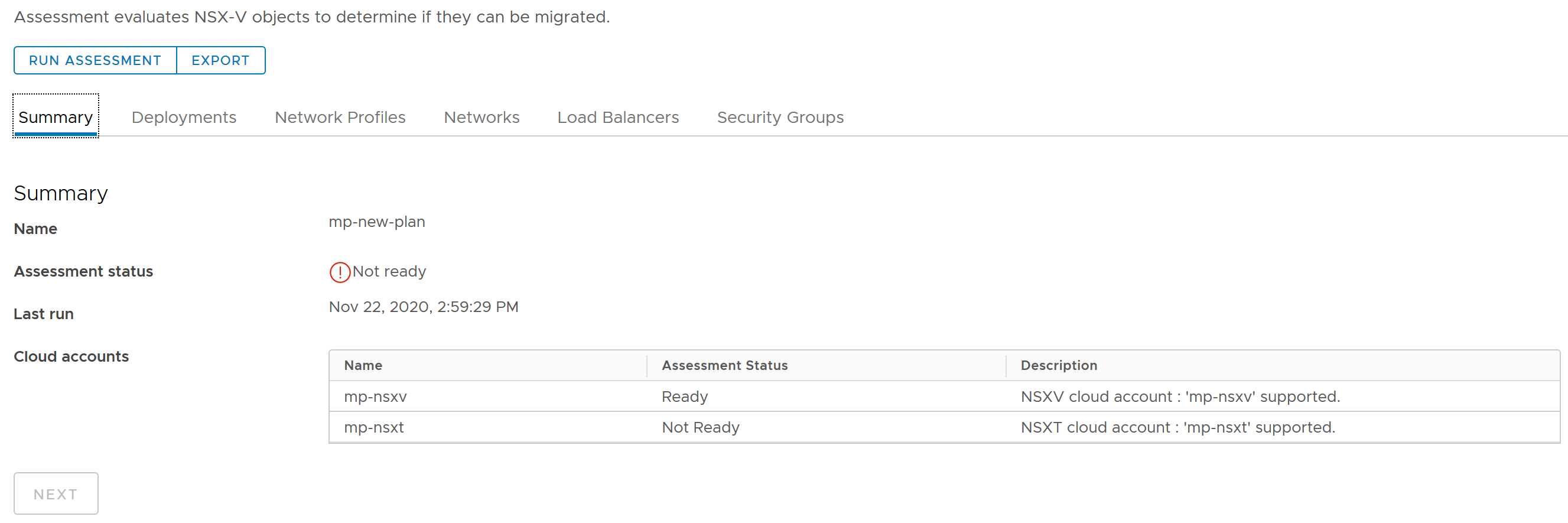
Внесите необходимые исправления и снова нажмите кнопку Выполнить оценку.
- Откройте каждую вкладку и просмотрите, какие объекты готовы к переносу.
Например, откройте вкладку Сети и просмотрите готовые к переносу сетевые объекты.
- Если вас устраивают результаты оценки и вы готовы продолжить, нажмите кнопку Экспортировать.
Экспортированный файл можно использовать для тестирования после переноса, прежде чем выйти из режима обслуживания облачных учетных записей.
- Нажмите Далее, чтобы перейти к следующему экрану плана и продолжить процесс переноса.
3. Режим обслуживания: перевод облачных учетных записей в режим обслуживания
Поместите облачные учетные записи, которые будут участвовать в переносе, в режим обслуживания. Если облачная учетная запись находится в режиме обслуживания, все действия по выделению, предоставлению, обслуживанию, а также запланированный подсчет для этой облачной учетной записи останавливаются. Это гарантирует, что развертывания VMware Aria Automation нельзя будет запустить, изменить или использовать в операции, пока связанная облачная учетная запись NSX-V участвует в переносе в NSX-T.
В режиме обслуживания нельзя использовать облачные учетные записи и все связанные с ними объекты, пока выполняется перенос, но администраторам VMware Aria Automation с ролью Служба администратора переноса предоставляется доступ к тестированию.
- Нажмите Войти в режим обслуживания.
- При появлении запроса создайте резервную копию среды VMware Aria Automation.
- После создания необходимой резервной копии нажмите Резервные копии созданы, можно продолжать и Далее, чтобы перейти на следующий экран плана и продолжить процедуру переноса.
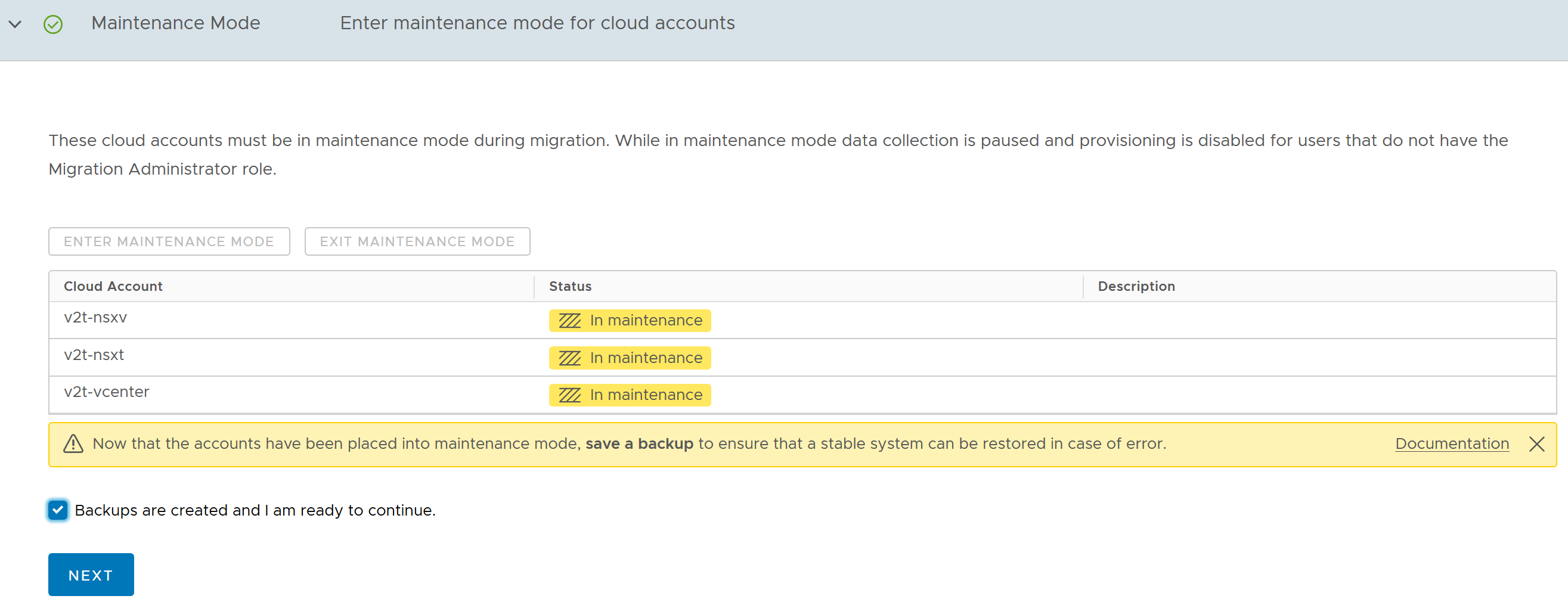
4. NSX Миграция: перенос файлов в NSX Data Center Migration Coordinator (was NSX-T Data Center Migration Coordinator) и из него
Создайте файл конфигурации развертывания для ввода данных в службу NSX Data Center Migration Coordinator. Этот файл предоставляется администратору NSX для передачи в NSX Data Center. В свою очередь вы получаете и импортируете выходной файл сопоставления, который создается службой координатора NSX Data Center и передается вам администратором NSX.
В этой процедуре описываются задачи, которые выполняет администратор VMware Aria Automation в VMware Aria Automation, и задачи, которые выполняет администратор NSX в NSX. Администратор VMware Aria Automation и администратор NSX могут быть разными лицами или одним и тем же лицом.
- При появлении подсказки создайте файл конфигурации развертывания, нажав кнопку Создать файл.
 Примечание: Если появятся ошибки или предупреждения о том, что объекты не готовы к переносу, решите проблемы предлагаемыми способами и нажмите Повторить оценку. Кнопка Создать файл не будет активирована до тех пор, пока после нажатия кнопки Повторить оценку появляются ошибки или предупреждения.
Примечание: Если появятся ошибки или предупреждения о том, что объекты не готовы к переносу, решите проблемы предлагаемыми способами и нажмите Повторить оценку. Кнопка Создать файл не будет активирована до тех пор, пока после нажатия кнопки Повторить оценку появляются ошибки или предупреждения. - При появлении подсказки сохраните файл в формате JSON и следуйте инструкциям по его отправке.
- После создания файла конфигурации развертывания при появлении подсказки отправьте его администратору NSX для импорта в службу NSX Data Center Migration Coordinator (was NSX-T Data Center Migration Coordinator).
Администратор NSX импортирует файл в службу NSX Data Center Migration Coordinator (was NSX-T Data Center Migration Coordinator), которая затем создает выходной файл сопоставления, необходимый для выполнения следующего шага на экране плана переноса. Подробные сведения о процедуре, с помощью которой администратор NSX импортирует файл в службу NSX Data Center Migration Coordinator (was NSX-T Data Center Migration Coordinator), см. в разделе Импорт конфигурации NSX Data Center for vSphere Руководства по координатору переноса NSX-T Data Center в документации по продукту VMware NSX.
Между текущим и следующим этапами может пройти некоторое время. В течение этого времени ваши облачные учетные записи находятся в режиме обслуживания.
- Дождитесь, когда администратор NSX создаст файл в NSX Data Center Migration Coordinator (was NSX-T Data Center Migration Coordinator) и отправит его вам.
NSX Data Center Migration Coordinator (was NSX-T Data Center Migration Coordinator) может создать частичный или полный выходной файл сопоставления. Для плана переноса требуется полный выходной файл сопоставления. Чтобы сэкономить время и избежать путаницы, уточните у администратора NSX, является ли переданный выходной файл полным, а не частичным.
- Нажмите кнопку Импортировать файл и импортируйте выходной файл сопоставления NSX Data Center Migration Coordinator (was NSX-T Data Center Migration Coordinator), предоставленный администратором NSX.

При импорте полного выходного файла сопоставления из NSX Data Center Migration Coordinator (was NSX-T Data Center Migration Coordinator) он используется для переноса облачных учетных записей и связанных с ними объектов в VMware Aria Automation.
При импорте частичного выходного файла сопоставления задача импорта завершается со следующим сообщением об ошибке:
The output mapping file was downloaded before the NSX migration completed. Use the output mapping file downloaded after the migration process completed.Дополнительные сведения о содержимом выходного файла сопоставления см. в разделе Обзор выходного файла сопоставления Руководства по координатору переноса NSX-T в документации по продукту VMware NSX.
- После успешного завершения задачи импорта нажмите Далее, чтобы перейти на следующий экран плана и продолжить процесс переноса.
5. VMware Aria Automation Миграция: перенос из исходных облачных учетных записей в целевые
Запустите перенос, чтобы сопоставить исходную облачную учетную запись NSX-V службы и связанные с ней объекты в VMware Aria Automation целевой облачной учетной записи NSX-T.
На этом этапе переноса используются данные из выходного файла сопоставления NSX Data Center Migration Coordinator (was NSX-T Data Center Migration Coordinator) (который был импортирован на предыдущем экране плана переноса) для переноса облачной учетной записи NSX-V в NSX-T в VMware Aria Automation.
- Нажмите кнопку Выполнить перенос, чтобы перенести облачные учетные записи NSX-V и связанные с ними объекты в VMware Aria Automation в облачные учетные записи и объекты NSX-T.
- После завершения действия Выполнить перенос откроется сводка.
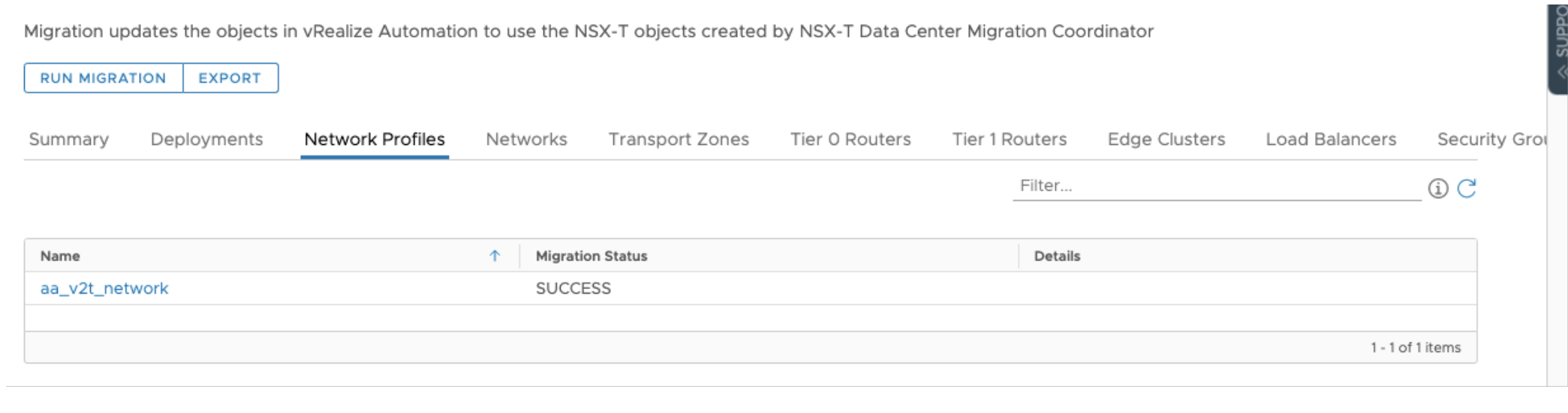
Если действие Выполнить перенос завершилось неудачно, просмотрите сообщения на экране Сводка и откройте каждую вкладку, чтобы понять причины проблем.
В зависимости от типов возникших проблем можно продолжить перенос или использовать резервные копии моментальных снимков, которые вы создали ранее, и удалить перенос, восстановив более раннее состояние облачных учетных записей и объектов. Если объекты уже перенесены в NSX Data Center Migration Coordinator (was NSX-T Data Center Migration Coordinator), потребуется также откатить сам перенос NSX.
- Нажмите кнопку Экспортировать, чтобы создать файл истории переноса для использования в будущем.
- Нажмите Далее, чтобы перейти к следующему экрану плана и продолжить процесс переноса.
6. Этап тестирования: тестирование системы
По окончании переноса оставьте облачные учетные записи в режиме обслуживания и выполните тесты, чтобы проверить результаты переноса.
Облачные учетные записи и связанные с ними объекты по-прежнему находятся в режиме обслуживания, поэтому с ними нельзя работать. Тем не менее администраторы VMware Aria Automation, у которых есть роль администратора Migration Assistant, могут получать доступ к объектам облачных учетных записей для тестирования после переноса. Администраторы VMware Aria Automation, у которых есть роль администратора помощника по переносу, могут проводить отдельные тесты облачных учетных записей, которые находятся в режиме обслуживания.
Целесообразно разработать план тестирования для своей организации, но можно просто следовать общим рекомендациям, которые отображаются на экране. В их число входят следующие рекомендации. При тестировании после переноса опирайтесь на файлы оценки, которые были экспортированы на экранах 2 и 5 плана переноса.
- Просмотрите все предупреждения, полученные в процессе переноса.
- Проверьте сопоставление облачных учетных записей 1 : 1, которое указали на шаге 1.
- Протестируйте все или некоторые облачные шаблоны и развертывания, задействованные в процессе переноса.
- Проверьте соответствующие подсистемы балансировки нагрузки NSX, сети и группы безопасности и убедитесь, что они настроены правильно.
- Подготовьте и уничтожьте приложения, развернув облачные шаблоны и подтвердив, что приложения размещены на нужной конечной точке и работоспособны.
- Проверьте ранее развернутые приложения и убедитесь, что они правильно функционируют.
Завершив тестирование после переноса, нажмите кнопку Далее, чтобы перейти на следующий экран плана и закончить процесс переноса.
7. Завершение: выход из режима обслуживания и завершение переноса
Выполнив тестирование после переноса, выведите облачные учетные записи из режима обслуживания и выйдите из плана переноса из VMware Aria Automation NSX-V в NSX-T.
- Выберите ресурсы VMware Aria Automation, которые в данный момент находятся в режиме обслуживания, и снимите маркер режима обслуживания. Обработайте все запросы.
- Чтобы завершить процесс переноса облачной учетной записи и выйти из плана, нажмите Завершить.
Выполнение задач очистки после переноса в vCenter
После выхода из плана переноса требуется выполнить некоторые задачи очистки после переноса в связанных средах vCenter. См. раздел Выполнение задач после переноса и работа с перенесенными ресурсами в VMware Aria Automation.